Noki
-
Публикаций
28 -
Зарегистрирован
-
Посещение
-
Победитель дней
10
Сообщения, опубликованные Noki
-
-
Всем привет, в данном гайде я объясню, что необходимо и как настроить свой магазин на сервере.
Описание структуры магазина:
На отдельном сервере хостится БД (База данных, там храниться список игроков, их балансы и задолженности, а также список предметов и их стоимость), которая обеспечивает быстрый отклик системы, по сравнению с хранением внутри игрового сервера (чуть позже сделаю возможность и хранения внутри игрового сервера).Для приема и выдачи предметов строятся два разных механизма, которые для простоты обзовём: кабинка скупки (принимает предметы игроков) и кабинка продажи (выдает предметы, которые покупают игроки).
Начнем с настройкой самой важной части, которая будет управлять поступающими данными:
Если есть сервер VPSСпойлерДля всей прелести будем использовать VPS на linux debian, можно и на другой ОС семейства linux.
Первым делом, если VPS свеженький, необходимо обновить и проапгрейдить, ради безопасности (# - обозначает запуск команд от суперпользователя):#apt-get update #apt-get upgrade
Далее ставим sqlite3:
#apt-get install sqlite3
Качаем на сервер скрипт отсюда.
(Для неопытного пользователя лучше положить его в дирректорию "/", туда же и *.db файлы направить)
**Запоминаем путь до скрипта!
Теперь открываем скрипт и правим строки на свой усмотрение:
9. #На какой порт подключаться 10. sock.bind( ("", 20000) ) ########################### 13. #ключ авторизации 14. authServerKey = '0000-0000-00000000' ########################### 16. fbd = '/home/base.db'
Строка 10 отвечает за порт, чтобы изменить его впишите вместо "20000" своё число (ВНИМАНИЕ! не выбирайте порты ниже 10000)
**Запоминаем числовой номер порта!
Строка 14 отвечает за ключ авторизации, отсеивающий левые запросы, чтобы изменить можете вписать любые буквы и числа, вместо "0000-0000-00000000".
**Запоминаем ключ авторизации!
Строка 16 отвечает за путь к базе данных, чтобы изменить путь, впишите абсолютный путь вместо "/home/base.db" (лучше всего заменить на '/base.db' т.к. легче искать будет)
Далее, чтобы не париться с запуском скрипта, после каждой перезагрузки добавляем в список сервисов:
Для менеджера systemd: создаем файл по пути: "/etc/systemd/system/dream-t.service" (, где dream-t название сервиса). Содержание файла:
Спойлер[Unit] Description=Dream-techno-base After=multi-user.target [Service] Type=idle ExecStart=/usr/bin/python3.5 /root/dream-techno.py Restart=always [Install] WantedBy=multi-user.targetВНИМАНИЕ! путь "/root/dream-techno.py" замените на к скрипту, запомненный ранее!
Далее добавьте его в очередь запуска:
#sudo systemctl daemon-reload #sudo systemctl enable script.service #sudo systemctl start script.serviceМожно перезагрузить сервер и убедиться в запуске скрипта командой:
ps -ax | grep dreamДолжно высветиться наподобии:
Спойлер# ps -ax | grep dream 691 ? Ss 0:00 /usr/bin/python3.5 /root/dream-techno.py 744 pts/0 S+ 0:00 grep dreamВариант без него
СпойлерБудет добавлен позже
Далее необходимо выстроить механизмы, показанные на видео:
СпойлерДобавления по поводу построения и работы кабинок:
СпойлерДля кабинки продажи нужна МЭ, если в ней будет присутствовать автокрафт, то она будет автоматически поддерживать количество предметов.
Для кабинки скупки не обязательна МЭ с автокрафтами, однако необходимо запитать механизмы из АЕ, они поставлены для увеличения скорости.
Также вместо синего подарка можно поставить приватный тессеракт, перенаправляющий предметы в МЭ, либо МЭ интерфейс, их принимающий.
Не стоит изменять расположение нажимной плиты и радара, т.к. авторизация происходит на определенном расстоянии, Иначе придется задавать параметры заново.
Это не показано на видео, однако в адаптеры кладется улучшение базы данных 3-го уровня, с предметами, которыми будет оперировать кабинка.
Добавление предметов в бд происходит при запуске кабинки, вам будет предложено ввести название предмета, стоимость его продажи и скупки.
*При запуске первым будет обрабатываться МЭ интерфейс, далее список из бд.
*Предметы выставленные в верхние слоты будут добавлены перезаписью, в отличие от добавления из бд, так что можно исправить цену, каждые 6 мин список обновляется, так что не требуется перезапуск кабинки.Запустить ПО (программное обеспечение) на компьютер, можно следующим образом:
Для кабинки продажи:pastebin run kRqtuAt6 0000-0000-00000000 151.231.21.12 20000 10Для кабинки скупки:
pastebin run nH2xsR35 0000-0000-00000000 151.231.21.12 20000Объяснение параметров:
0000-0000-00000000 - ключ авторизации
151.231.21.12 - ip адрес сервера, где хостится скрипт
20000 - порт, на котором скрипт слушает
10 - количество предметов, которое будет поддерживаться в МЭ кабинкойНу вот и всё, чуть позже добавлю программы, которые будут работать на основе данного магазина.
-
 2
2
-
 6
6
-
-
@Rainbowtaves не постройка, а построение
-
В 10.02.2018 в 16:40, yarik1415 сказал:Чтобы родиться пёсиком нужно умереть
Чтобы умереть, нужно жить
-
1 час назад, SunRays сказал:Возможно проблема в чанках, попроси кого - либо , чтобы погрузил их, пока ты офф. Если они работать будут, то проблема в чанках. А именно в их прогрузке.
Причину нашли вместе с Farianit, исправляют
-
19 часов назад, Stephan сказал:Год прошёл, но всё таки не смог решить! Удаля и переустанавливал лаунчер, майнкрафт отдельно качал, яву несколько раз менял: БЕСТОЛКУ!
Попробуй удалить папку ~/Dreamfinity/updates/asset1.7.10 и запусти клиент, в крайнем случае, если не поможет то скачай и замени содержимое папки:
-
Я предполагаю, 3 случая:
1) роботу присваивается тот uid, которым обладаю я и в отсутствие меня в онлайне, сервер отвергает любые попытки взаимодействия от моего uid
Это не объясняет факт того, что робот работал в мое отсутствие до некоторого момента.2) Проблема в привате, он отвергает действия робота, совершаемые в привате, в отсутствие хозяина робота.
3) Роботы слишком обленились в мое отсутствие, что имитируют работу до того момента, пока я не зайду на сервер
-
При нахождении в эдер мире - работает нормально
3 часа назад, HeroBrine1_YT сказал:Только при выходе или если просто уйти от робота в далекое место?
-
1. Noki
2. Techno
3.
Проблема в следующем: В отсутствие меня на сервере робот,поставленный мной, перестает взаимодействовать с инвентарём ( в точности мэ интерфейс и сундук). Взаимодействие робот осуществляет через методы: robot.suck и robot.drop. -
Всем привет, в данном гайде будет описание по установке и настройке магазина на opencomputers.
Необходимые моды: opencomputers, computronics, appliedenergistics 2
Собственно сам магазин состоит из 3-х вещей:
1. Скрипт, который обращается к базе данных2. Кабинка скупки
3. Кабинка продажи
Для настройки скрипта необходимо зарегистрироваться на хостинге:
бесплатный хостингнастройка скрипта под спойлером
Спойлер1) Здесь вводим имя фамилию и отчество (лучше настоящие, т.к. в случае чего придётся показывать паспорт) и мобильный телефон, на который придёт смс с логином и паролем.
Переходим по ссылке cp.beget.ru и входим в панель управления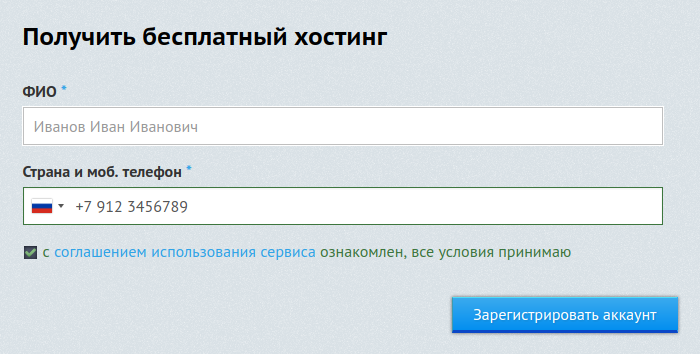
2) Когда вошли в аккаунт видим главное меню панели управления и первое что нужно записать, находится под цифрой 4.
Из панели управления (п.2) переходим MySQL (под цифрой 3) и создаем бд (имя базы данных и пароль надо запомнить)
Из панели управления (п.2) переходим Сайты (под цифрой 2) и создаем сайт (по умолчанию он есть, поэтому запоминаем директорию и переходим в неё через файловый менеджер)
Если всё же сайта у вас нет, тогда задаем имя сайта, добавляем его и нажав на зеленую скрепку линкуем домен к сайту.
Введите домен в браузере и перейдите по нему, если всё хорошо, высветиться осминог
3) В файловом менеджере переходим в директорию сайта, в папку public_html и создаем новый файл "post.php" и открываем на редактирование
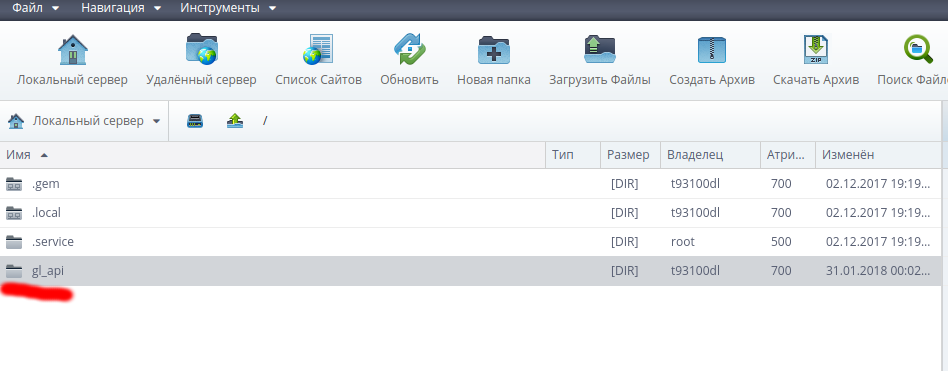
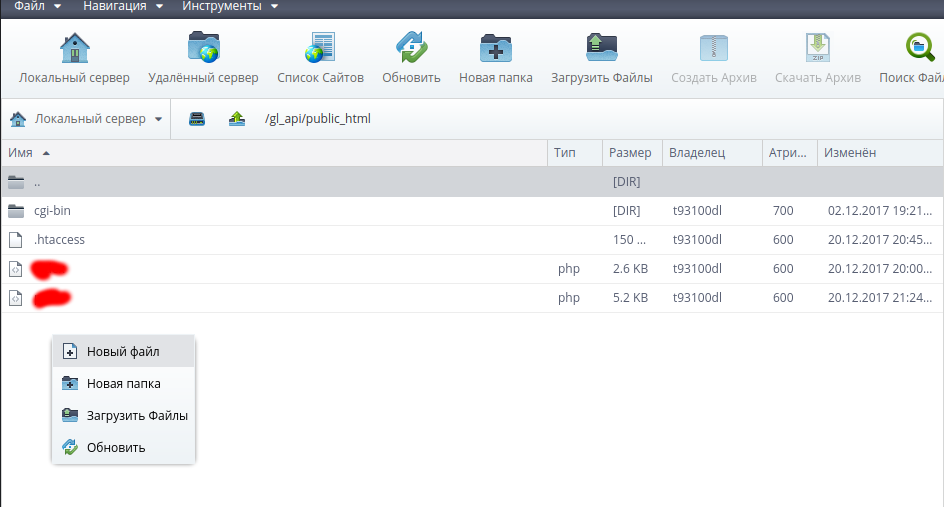
4) Копируем скрипт отсюда и
задаем ключ авторизации, для этого подставляем в строку 7 цифры к примеру:
6. /*Ваш ключ записывайте весто 0 в виде цифр*/ 7. $authkey = 123412343212423;и запоминаем ключ авторизации (то есть цифры), далее изменяем строку 9:
9. $mysqli = new mysqli("localhost", "--1--", "--1--", "--2--");где вместо --1-- пишем имя базы данных, а вместо --2-- пароль к ней, сохраняем и выходим
По итогу надо записать:
1. Домен (красная циферка 4)
2. Ключ авторизации (под спойлером выше пункт 4, переменная authkey)Далее необходимо построить кабинки:
1. "скупка" она принимает все предметы, для которых указана цена их скупки
Настройка скупки
Спойлер2. "продажа" она принимает предметы, которые распознал робот
Настройка продажи
СпойлерПрим. в компы помимо стандартных компонентов нужно поместить беспроводную сетевую карту и интернет карту
Необходимые компоненты, которе надо поместить в робота:
Спойлер
Далее надо установить ПО на компы и роботов.
Для начала нужно установить openOS:
можно использовать команду:yes | installДалее формируем список параметров для установки ПО магазина:
Для продажи:
pastebin run HwrcUt7f http://site/post.php ключ_авторизации_сервера идентификатор_магазинаДля скупки:
pastebin run EANdaD4v http://site/post.php ключ_авторизации_сервера идентификатор_магазинаПрописываем команды с полученными параметрами:
для каждой кабинки нужно выбрать идентификатор (цифра от 0-9999) и установить полученной командой ПО как на Робота! так и на системуПрим. вместо site подставляем домен, который был записан из панели управления, к примеру:
pastebin run EANdaD4v http://jfgfdree.beget.tech/post.php 1231231123 1Добавление товара
СпойлерВ кабинке продажи, в мэ контроллеры, кладем товар для добавления, затем запускаем магазин потом робота, робот насчёт подсчитывать предметы и составлять их список.
После передаст на компьютер, который позволит ввести новый товар к примеру добавление хладагента: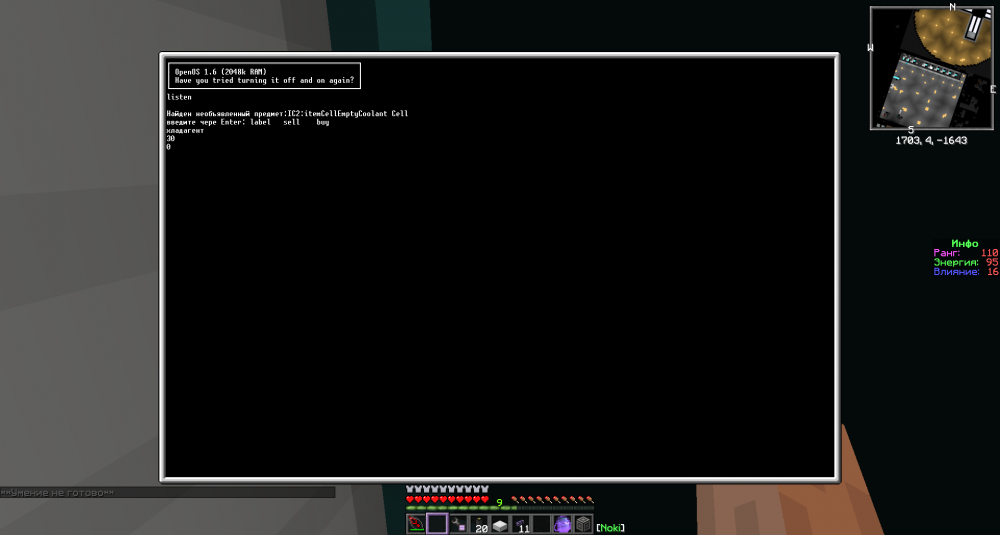
где
"хладагент" - то, что увидит покупатель
"30" - стоимость за еденицу
"0" - цена скупки (т.е. скупка не примет товар, чтобы приняла, нужно указать цену выше 0)P.S. можно посмотреть механизмы на /warp shop
В данный момент изменение счета не предусмотрено, как и изменение товаров, будет добавлено в скором времени, на этом всё.
Благодарность: igorsuperBAB и rrr_game за найденные баги.-
 3
3
-
-
Всем привет, вот способ создания магазина:
Для начала необходимо создать робота. Минимальные компоненты:
1. Системный блок 2-го грейда2. Дисковод
3. Процессор 2-го грейда
4. х2 Планки памяти 2,5 грейда
5. Улучшение контроллер инвентаря
6. Улучшение инвентарь
7. Клавиатура
8. Монитор 1-го уровня
9. Видеокарта 1-го уровня
10. Плата на красном камне 2-го уровня
11. eeprom lua bios
12. Жесткий диск 2-го грейда
Установить и запустить у робота:
Далее необходимо:
3 сундука
зарядное устройство
провод из красного сплава
блок красного камня
вакуумная воронка
выбрасыватель
2 каменных плиты
нажимная плита плотника и дверь
Далее размещаем как на картинках:Вскоре создам видео по постройке магазина.
Картинки скрыты под спойлер. В следующий раз будут выданы баллы предупреждений.
-
Здравствуйте, можно вернуть для пчёл из forestry сервера tehnocracy, либо пофиксить анализатор, чтобы он показывал корректные цветы, т.к. заниматься пчёлами совсем невозможно.
-
При выведении пчёл столкнулся с проблемой: не видят цветов
Однако, HeroBrine1_YT дал дельный совет: использовать цветы из biomes of plenty
В данный момент нашёл следующие замены:
Цветы -> Дикий цветок
Кактусы -> Бромелия
лианы -> оранжевая космея
грибы -> млечник голубойадский нарост -> глазное яблоко
P.S. Буду добавлять по мере нахождения-
 3
3
-
-
Возник вопрос по поводу сервера: отключено ли на нём размножение жителей? Уже несколько дней они не хотят размножаться. Деревня установлена, дверей хватает.
-
15 минут назад, HeroBrine1_YT сказал:Работают только цветы из Biomes'o Plenty, а может и вообще не работают
спасибо, не думал, что здесь исправлено, действительно работают
-
14 часов назад, Primali сказал:Может стоит посмотреть гайд?
Думаешь я этого не делал:? Или решил сообщения набить, отвечая безинформативно? Проблема в том, что ни одна пчела, которая должна работать с определенными растениями их не видит, будь то луговая, лесная или скромная (для неё нужны кактусы, что собственно стоит рядом с пасекой и на скриншоте видно это).
-
-
проблема решена, не увидел, что 8 java нужна
-
ОС Debian 9.
Лаунчер не запускается.
При запуске со стандартным пакетом java:
$ java -jar Dreamfinity.jar sashok724's Launcher v15.4 (build #81-obf, 03.05.17) 2017.10.15 13:12:50 [INFO] Setting up script engine bindings 2017.10.15 13:12:50 [WARN] JavaFX API isn't available 2017.10.15 13:12:52 [ERROR] java.lang.NullPointerExceptionПри запуске java 9 от oracle:
$ ~/java/jdk-9/bin/java -jar Dreamfinity.jar Exception in thread "main" java.lang.NoClassDefFoundError: sun/misc/SharedSecrets at launcher.LolkeKChEBurEk$LoLkekCHeburEk.w(Unknown Source) at launcher.LoLkeKChEbUREk.<clinit>(Unknown Source) Caused by: java.lang.ClassNotFoundException: sun.misc.SharedSecrets at java.base/jdk.internal.loader.BuiltinClassLoader.loadClass(BuiltinClassLoader.java:582) at java.base/jdk.internal.loader.ClassLoaders$AppClassLoader.loadClass(ClassLoaders.java:185) at java.base/java.lang.ClassLoader.loadClass(ClassLoader.java:496) ... 2 more
Файл logs - вывод команды $ strace -o logs ~/java/jdk-9/bin/java -jar Dreamfinity.jar
.png.5acdc1c03ae43122725059d6bda84470.png)
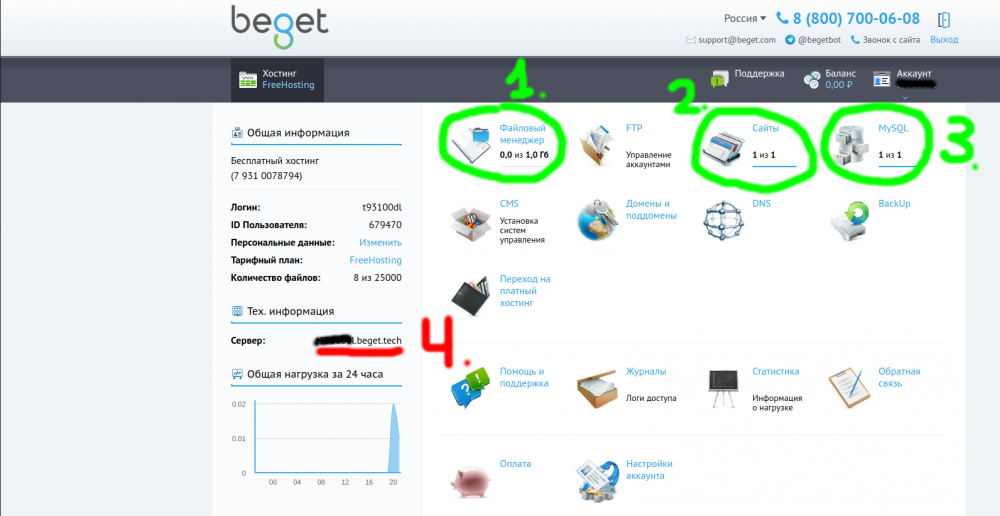
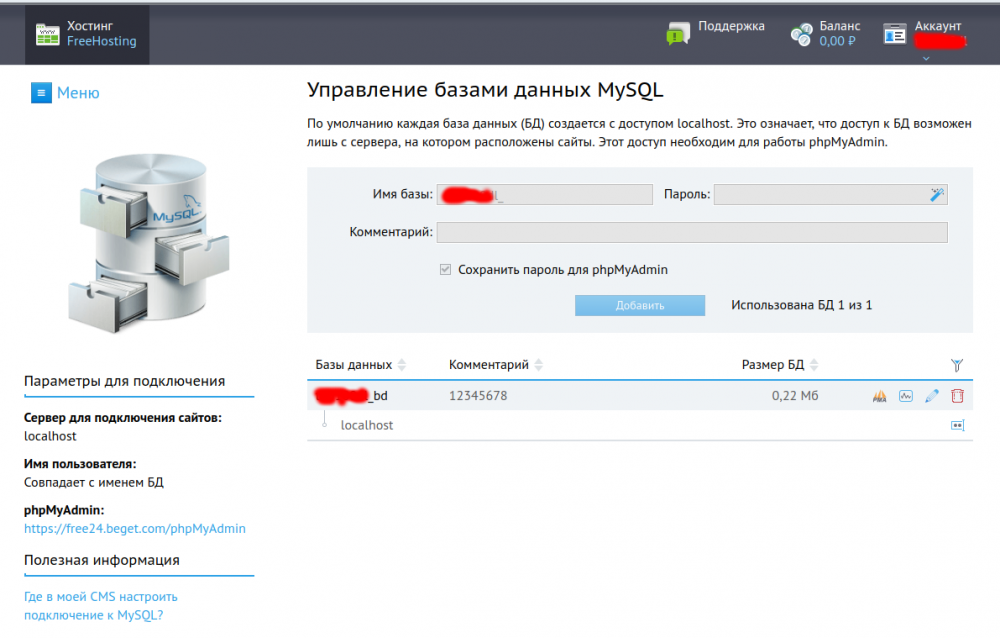
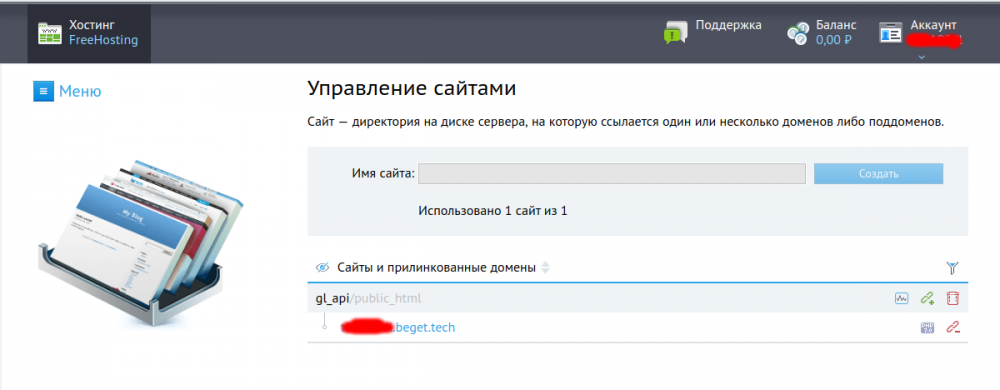
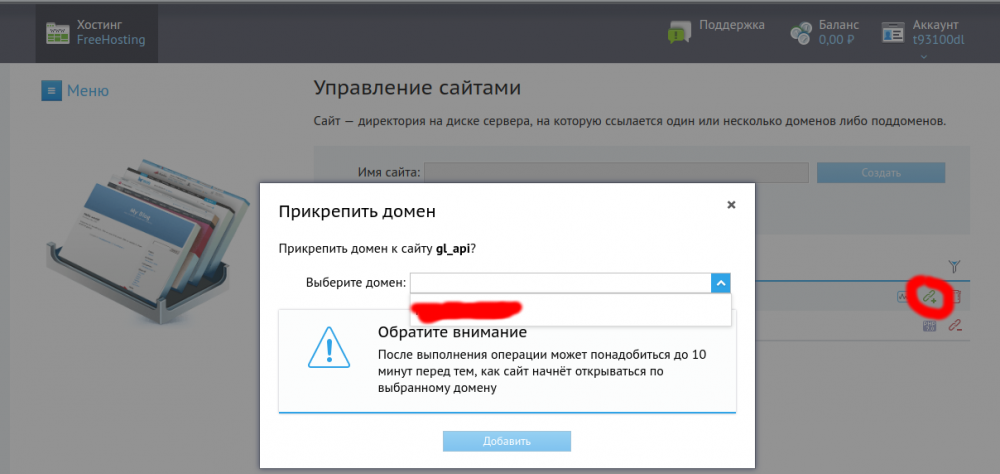
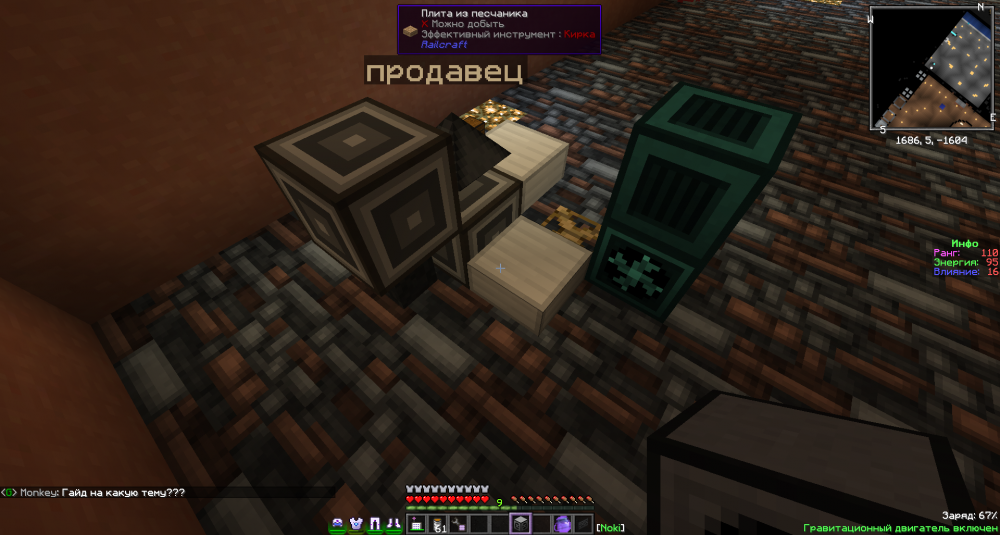

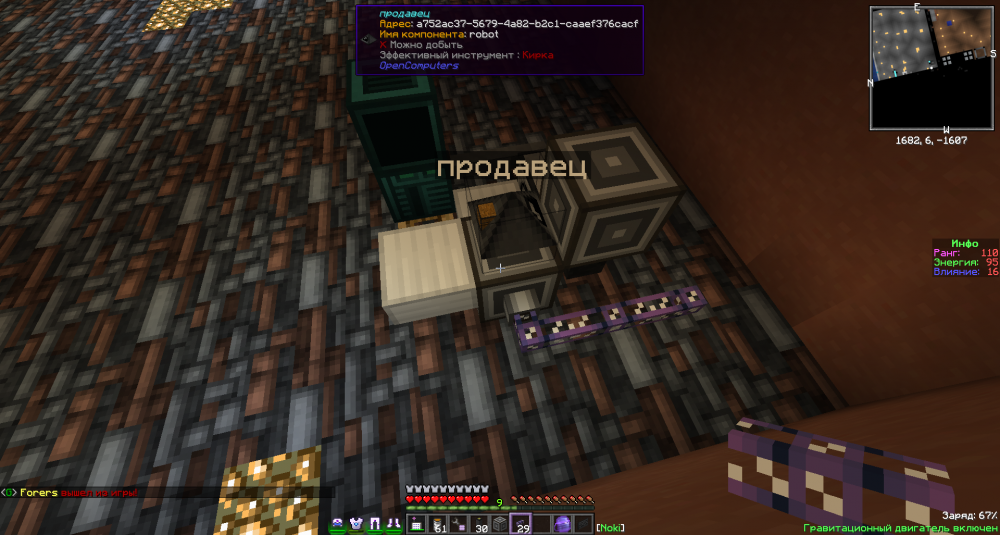
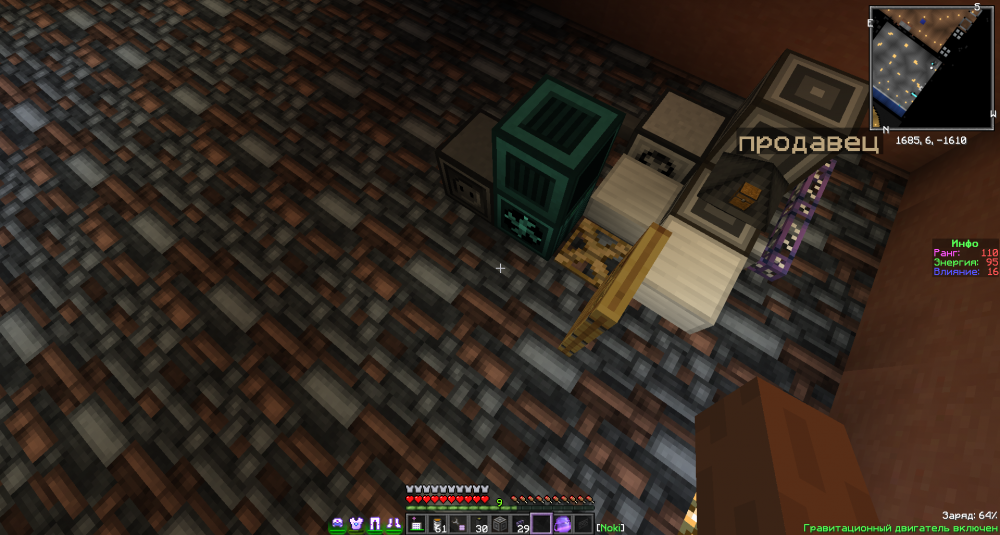
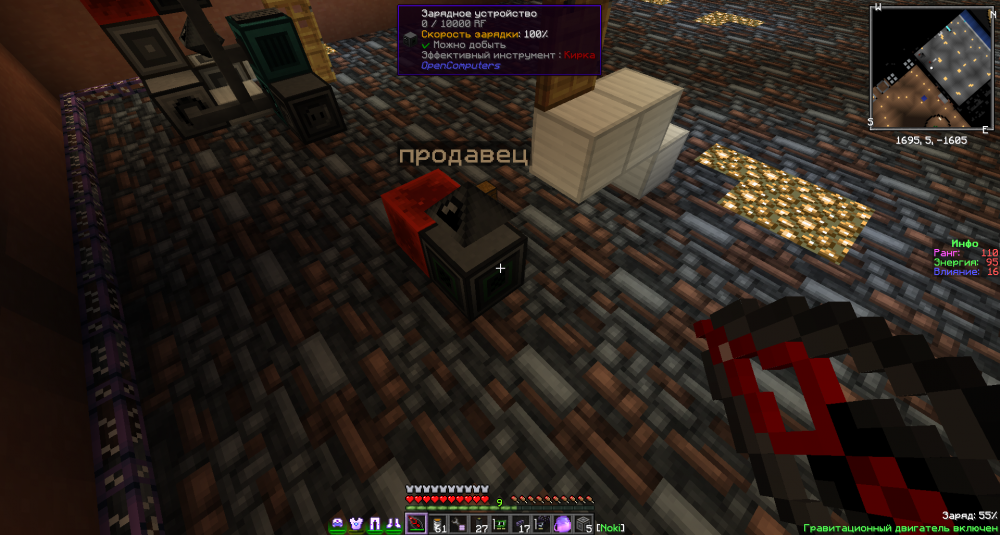
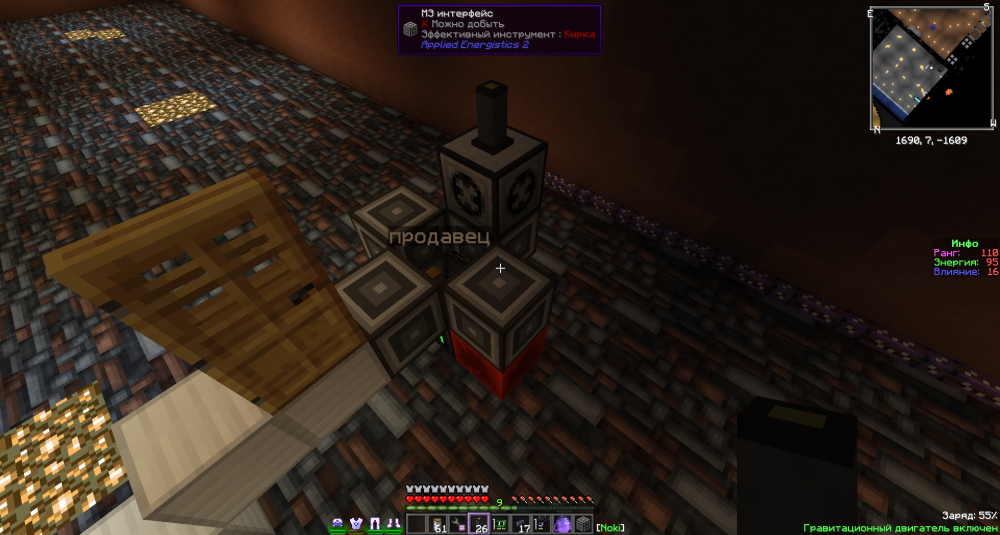


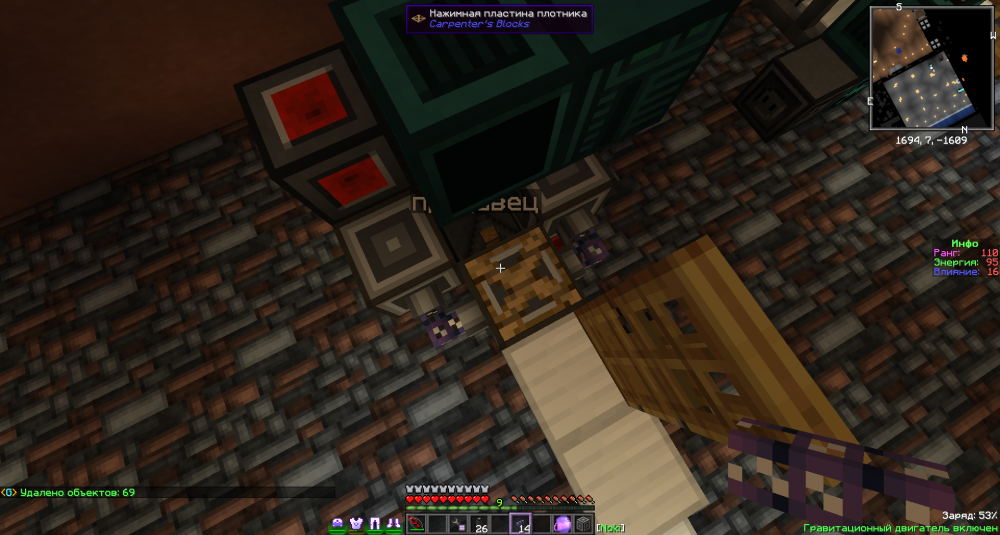
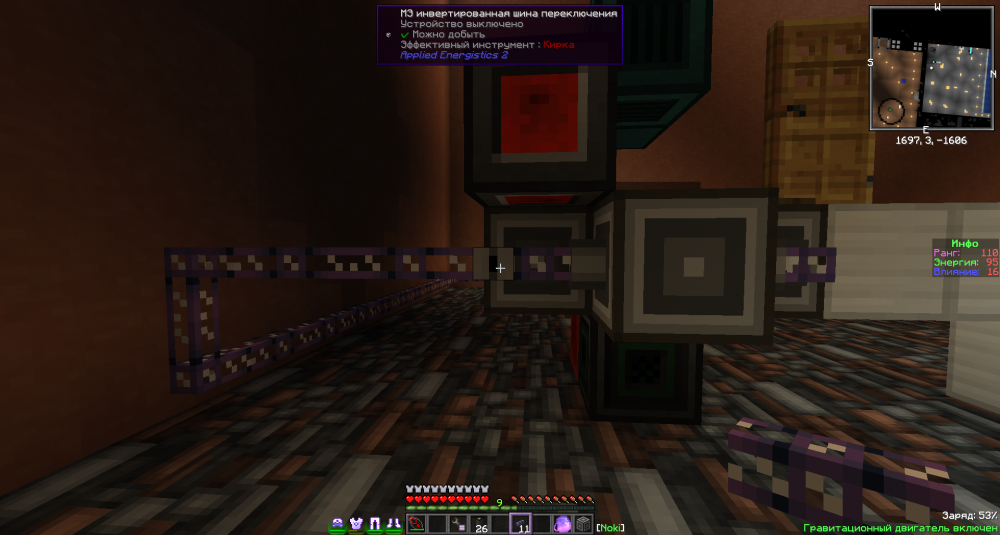
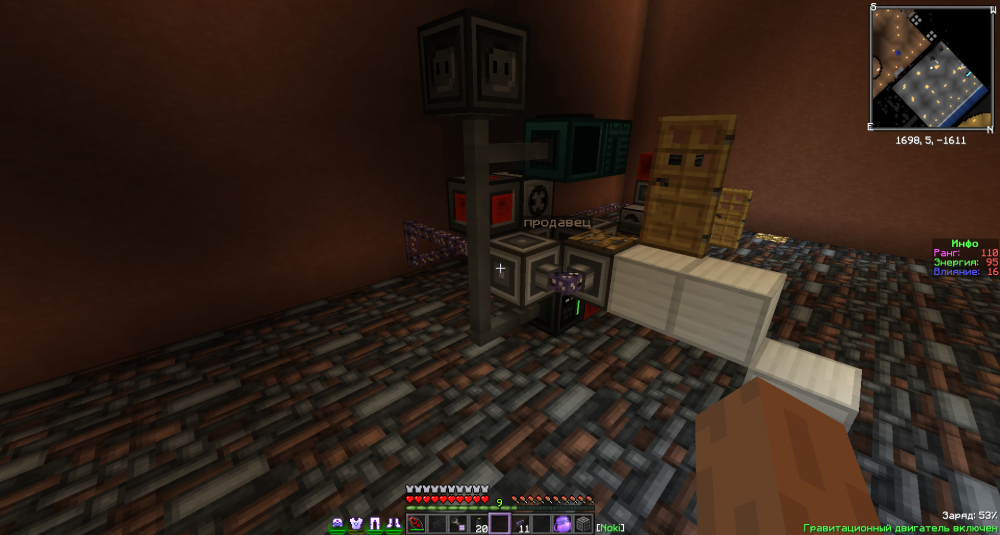
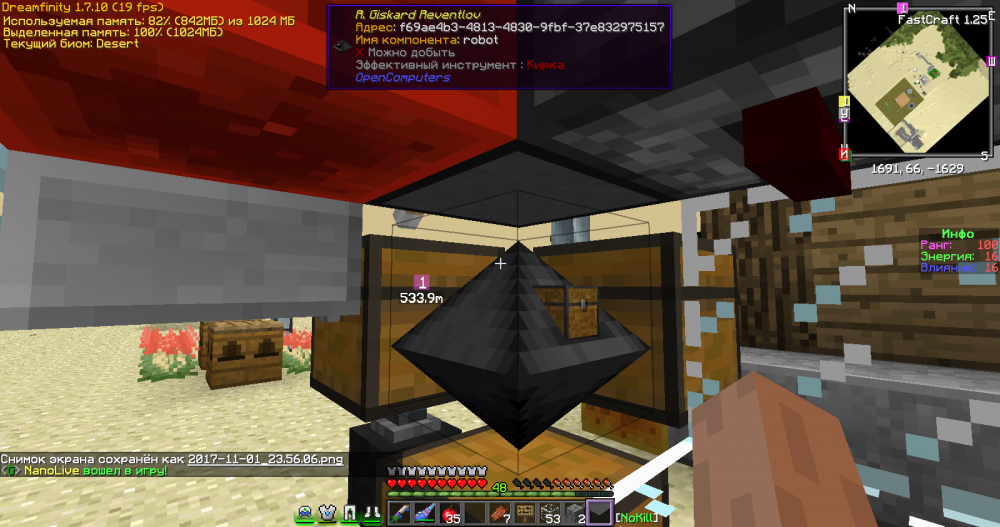
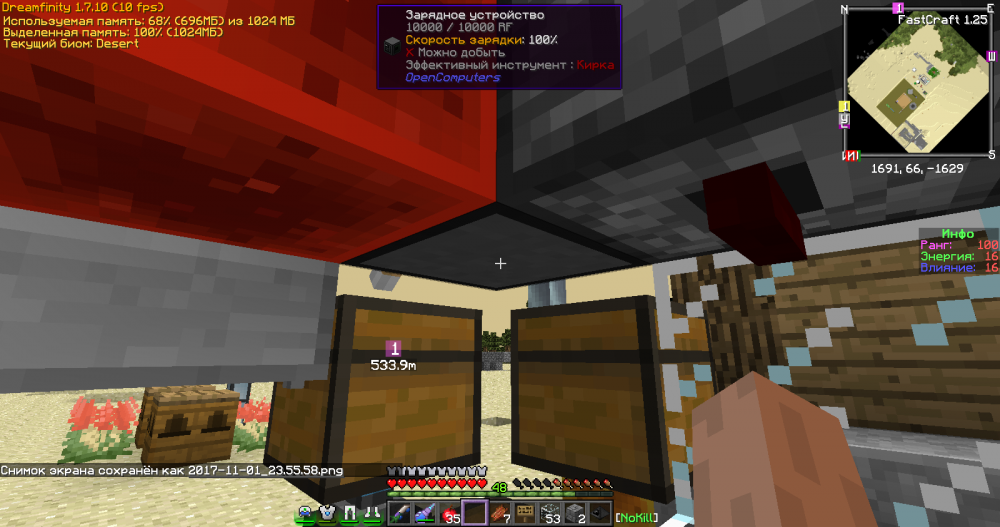
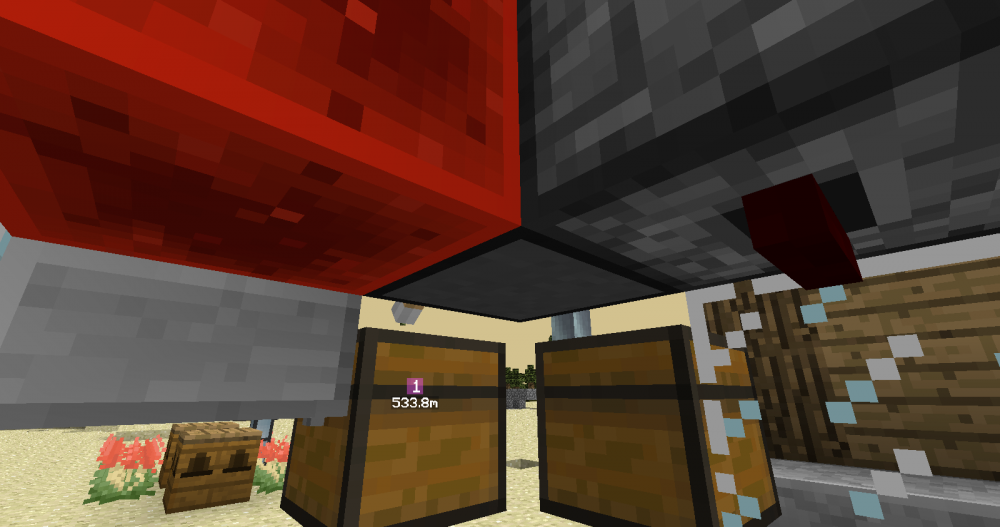
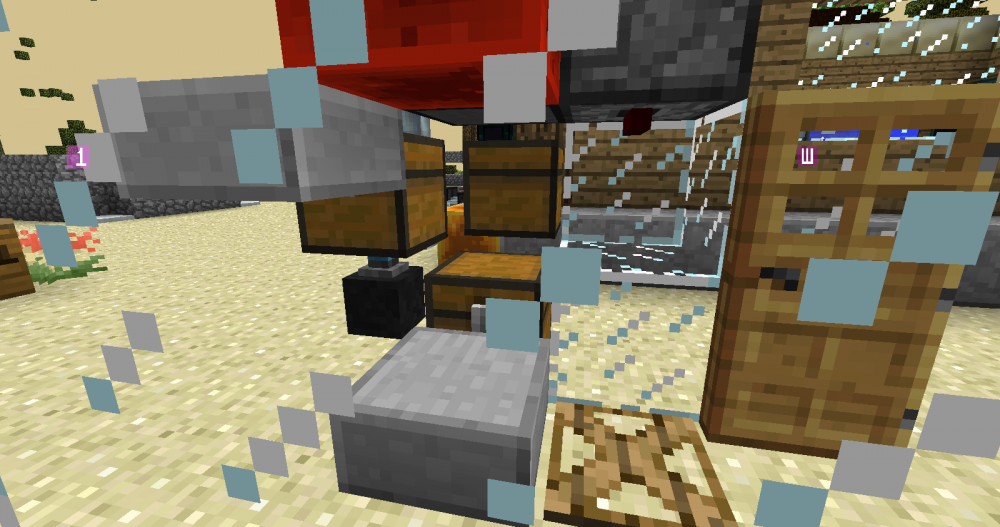
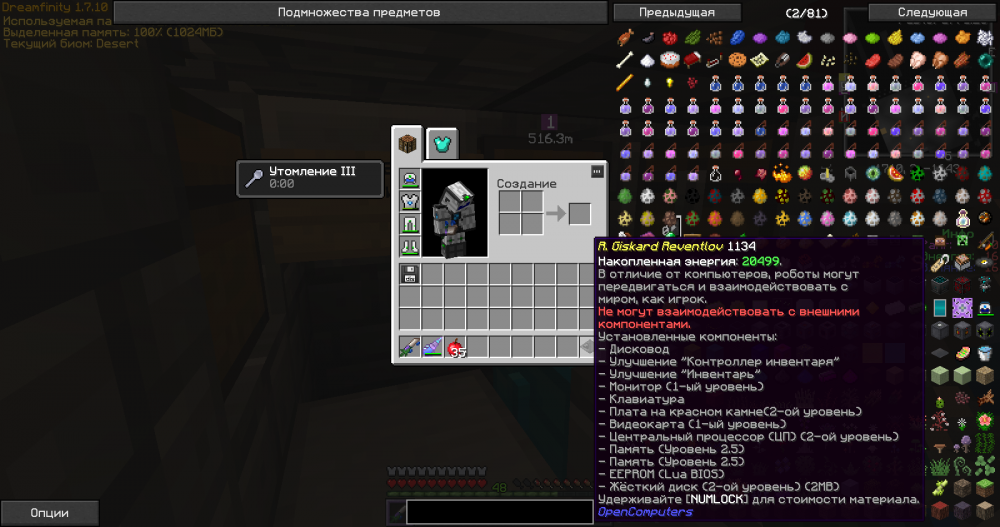
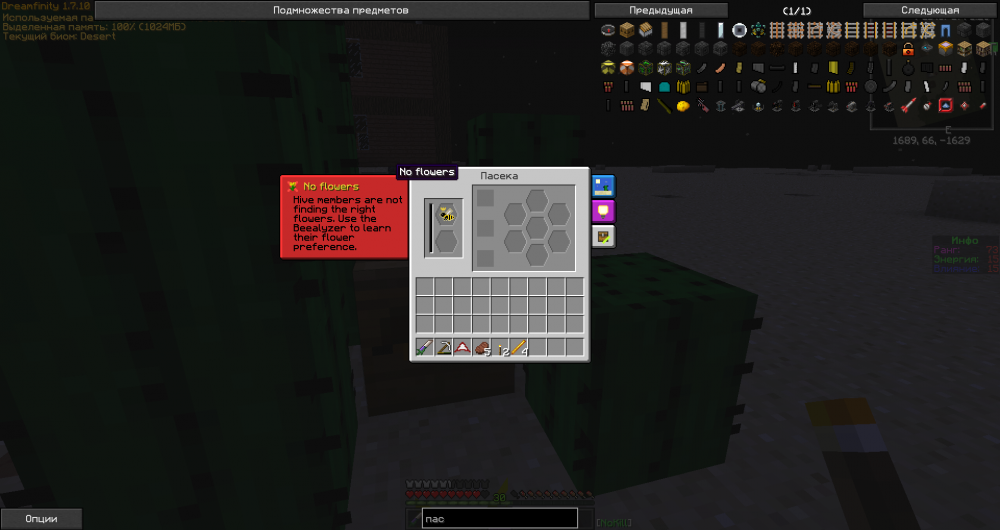
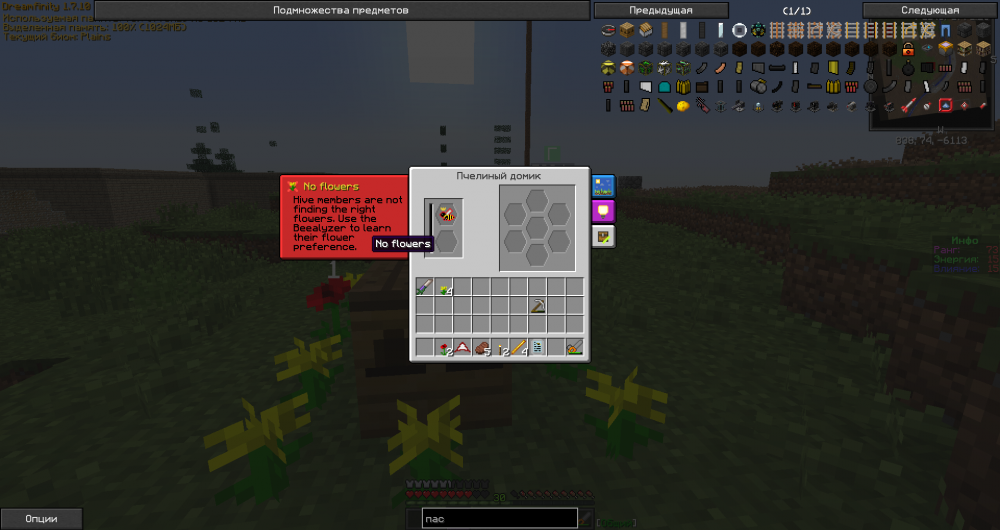
РКН...
в Проблемы с игровым клиентом
Опубликовано · Пожаловаться
@Oskur Ты можешь поднять свой впн на арубе, там выходит где-то 950/год (1 евро в месяц), либо для начала настрой публичные днс (гугловские 8.8.8.8, 8.8.4.4), и проверь - заработает или нет? Если смена днс не помогает, тогда можешь на арубе смело настраивать.
ссыль на впн
ВНИМАНИЕ, для раблокировки впн необходимы достижения:
**Пользователь putty или ssh.
**Умелец в гугл поисковике, уровень: продвинутый.
**Умелец в пользовании терминалом, уровень: начальный.
**Умелец в пользовании клавишь ctrl+C и ctrl + V, уровень: Бог.
**Знакомство с openvpn и скриптами автоматической настройки, уровень: начальный.